Email Print
Du kan skrive ut på alle Epson Email Print-kompatible skrivere fra alle enheter som kan sende e-post, slik som smarttelefon, tavle, datamaskin eller mobiltelefon.
Vil du bruke denne tjenesten, må du først registrere skriveren og kontoen for Epson Connect. Har du ikke registrert den ennå, klikker du koblingen nedenfor og følger trinnene som vises.
Registrere den fra datamaskinen
Registrere den fra en smarttelefon eller tavle
Registrere den fra datamaskinen
Registrere den fra en smarttelefon eller tavle
Sende en e-post
Du kan sende e-post fra både datamaskin, smarttelefon, tavle og mobiltelefon.
 |
Opprett en e-post, og legg ved bildene eller dokumentene du vil skrive ut.
|
 Obs!
Obs!|
Brødteksten og vedlegget i e-posten skrives ut hver for seg.
Du kan angi om du skal skrive ut brødteksten i Print Settings (Utskriftsinnst.) på User Page (brukersiden).
|
 |
Angi skriverens e-postadresse, og send en e-post.
|
Du kan kontrollere skriverens e-postadresse med én av følgende metoder.
På informasjonsarket som ble skrevet ut da du fullførte oppsettet for Epson Connect.
På Printer List (Skriverliste) på User Page (brukersiden).
På skriverens LCD-panel.
På rapporten for nettverkstilkoblingen eller nettverksstatusarket.
 Obs!
Obs!|
Vil du ha mer informasjon om rapporten for nettverkstilkoblingen og nettverksstatusarket, kan du se i dokumentasjonen som følger med skriveren.
|
Merknader når du sender e-post
Vær oppmerksom på følgende når du sender e-post.
Du kan skrive inn opptil 100 e-postadresser til skrivere.
Kan ikke skrive ut når det er angitt en skrivers e-postadresse i Blindkopi-feltet.
Du kan legge ved 10 filer.
Du kan legge ved filer på inntil 20 MB, inkludert brødteksten i e-posten.
Følgende filtyper støttes.
Microsoft Word (doc, docx), Microsoft Excel (xls, xlsx), Microsoft PowerPoint (ppt, pptx), PDF, JPEG, GIF, BMP, PNG, TIFF
Bortsett fra brødteksten i e-posten kan du ikke skrive ut tekstfiler (ren tekst).
ZIP-komprimerte filer kan ikke skrives ut.
SMS som er unik for mobilleverandører støttes ikke.
Avbryte utskriftsjobber
Du kan avbryte utskrift etter at du har sendt en utskriftsjobb.
 Obs!
Obs!|
Hvis utskriften allerede er startet, må du avbryte utskriftsjobben fra skriverens kontrollpanel.
Du kan avbryte ventende utskriftsjobber fra User Page (brukersiden).
|
Fra skriverens kontrollpanel
Trykk stopp/avbryt-knappen på skriverens kontrollpanel under utskrift.
 Obs!
Obs!|
Navnet på og plasseringen til stopp/avbryt-knappen varierer avhengig av skriveren. Se i dokumentasjonen som følger med skriveren.
|
Fra User Page (brukersiden)
Logg på User Page (brukersiden), og avbryt utskriftsjobben fra Print Log (Utskriftslogg).
 |
Logg på User Page (brukersiden).
https://www.epsonconnect.com/user/ |
 Obs!
Obs!|
Hvis det er registrert flere skrivere, velger du skriveren du vil konfigurere fra skriverlisten.
|
 |
Velg Print Log (Utskriftslogg) i Email Print på menyen til venstre.
|
 |
Utskriftsjobben vises. Klikk eller tapp Cancel (Avbryt) i kolonnen Status.
|
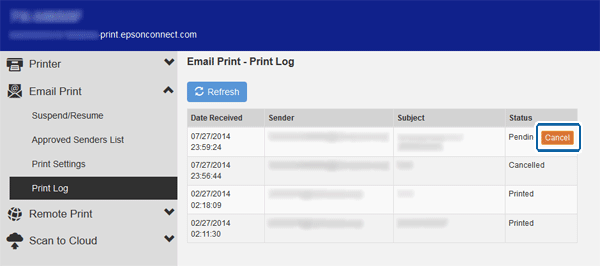
 |
Når Status endres til Cancel (Avbryt), er utskriftsjobben avbrutt.
|
Aktivere og redigere Approved Senders List (Liste over godkjente avsendere)
Ved å aktivere Approved Senders List (Liste over godkjente avsendere) kan du tillate tilgang for kun klarerte avsendere og dermed blokkere skadelig e-post. Approved Senders List (Liste over godkjente avsendere) er deaktivert som standard.
 |
Logg på User Page (brukersiden).
https://www.epsonconnect.com/user/ |
 Obs!
Obs!|
Hvis det er registrert flere skrivere, velger du skriveren du vil konfigurere fra skriverlisten.
|
 |
Velg Approved Senders List (Liste over godkjente avsendere) i Email Print på menyen til venstre.
|
 |
Velg "Use Approved Senders List (Recommended) (Bruk liste over godkjente avsendere (anbefales))".
|
 |
Klikk eller tapp Add Address (Legg til adresse) eller Add address from Print Log (Legg til adr. fra utskr.logg).
|
 Obs!
Obs!|
E-postadressen (brukernavn) står oppført som standard.
Hvis du vil legge til en e-postadresse som ikke finnes i utskriftsloggen eller legge til en domeneadresse, velger du Add Address (Legg til adresse).
Vil du legge til en e-postadresse som du har mottatt en e-post fra tidligere, velger du Add address from Print Log (Legg til adr. fra utskr.logg).
|
 |
Hvis du velger Add Address (Legg til adresse), skriver du inn e-postadressen eller domenet du vil legge til.
|
Velger du Add address from Print Log (Legg til adr. fra utskr.logg), velger du e-posten du mottok fra adressen du vil legge til.
 Obs!
Obs!|
Ved å legge til et domenenavn kan skriveren motta e-post fra e-postadresser med samme domene.
Når du legger til et domenenavn, må du huske å ta med "@" (f.eks. @epson.com).
Du kan ikke legge til et domene fra Add address from Print Log (Legg til adr. fra utskr.logg).
|
 |
Klikk eller tapp Add (Legg til).
|
 |
Kontroller at adressen du la til, står oppført i Approved Senders List (Liste over godkjente avsendere), og klikk eller tapp deretter Apply (Bruk).
|
 Obs!
Obs!|
Hvis du vil slette en registrert e-postadresse eller domenenavnadresse, velger du kolonnen Delete (Slett) for adressen du vil slette fra Approved Senders List (Liste over godkjente avsendere), og deretter klikker eller tapper du Apply (Bruk).
Vil du deaktivere Approved Senders List (Liste over godkjente avsendere), velger du "Anyone can send print jobs to this printer (Alle kan sende utskriftsjobber til denne skriveren)", og deretter klikker eller tapper du Apply (Bruk).
|
Endre utskriftsinnstillinger
Når du velger utskriftsinnstillinger, blir all e-post skrevet ut med disse innstillingene. Du kan velge utskriftsinnstillinger for hver enkelt skriver når det er registrert flere skrivere.
 |
Logg på User Page (brukersiden).
https://www.epsonconnect.com/user/ |
 Obs!
Obs!|
Hvis det er registrert flere skrivere, velger du skriveren du vil konfigurere fra skriverlisten.
|
 |
Velg Print Settings (Utskriftsinnst.) i Email Print på menyen til venstre.
|
 |
Velg utskriftsinnstillingene du vil bruke.
|
 Obs!
Obs!|
Utskriftsinnstillinger kan variere avhengig av hvilken modell som brukes.
|
 |
Klikk eller tapp Apply (Bruk).
|
Denne innstillingen er aktivert neste gang det mottas en e-post.
Angi innstillinger for e-postvarsler
Du kan foreta innstillinger for e-postvarsel på User Page (brukersiden).
Hvis det oppstår en feil hos avsenderen, sendes det automatisk et varsel til avsenderen uavhengig av innstillingene.
Hvis det vises en feilmelding, følger du trinnene for å fjerne feilen.
Sende e-postvarsler til skriverens eier
 |
Logg på User Page (brukersiden).
https://www.epsonconnect.com/user/ |
 Obs!
Obs!|
Hvis det er registrert flere skrivere, velger du skriveren du vil konfigurere fra skriverlisten.
|
 |
Velg Email Notification Settings (Innst. for e-postvarsel) i Printer (Skriver) på menyen til venstre.
|
 |
Velg varslene du vil motta.
|
 |
Klikk eller tapp Apply (Bruk).
|
Innstillingen for e-postvarsel er endret.
Sende e-postvarsler til avsenderen av e-posten
Du kan endre innstillinger for e-postvarsel for avsenderen av e-posten i Approved Senders List (Liste over godkjente avsendere) på User Page (brukersiden).
 |
Hvis Approved Senders List (Liste over godkjente avsendere) er aktivert, merker du av i kolonnen Send notification email (Send e-postvarsel) for e-posten eller domeneadressen du vil sende varsler til.
|
Hvis Approved Senders List (Liste over godkjente avsendere) ikke er aktivert, merker du av for Send print notification email to sender (Send e-postvarsel om utskrift til avsender).
 |
Klikk eller tapp Apply (Bruk).
|
